Excel SERIESSUM-Funktion
Die SERIESSUM-Funktion gibt die Summe einer Potenzreihe zurück, basierend auf der folgenden Formel:
![]()
Wo i die Anzahl der Einträge von a.
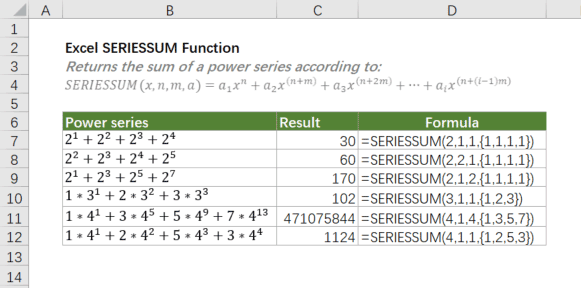
Syntax
=SERIESSUM(x, n, m, Koeffizienten)
Argumente
- x (erforderlich): Der Eingabewert für die Potenzreihe.
- n (erforderlich): Die anfängliche Potenz, mit der x in der Potenzreihe potenziert wird.
- m (erforderlich): Der Schritt, um den n für jedes Glied in der Reihe erhöht wird.
- Koeffizienten (erforderlich): Eine Reihe von Koeffizienten ({a1,a2,…,ai}), die jede aufeinanderfolgende Potenz von x multiplizieren.
Rückgabewert
Die SERIESSUM-Funktion gibt einen numerischen Wert zurück.
Funktionshinweise
- Die Anzahl der Werte in den Koeffizienten bestimmt die Anzahl der Terme in der Potenzreihe. Wenn es zum Beispiel vier Werte in den Koeffizienten gibt, dann gibt es auch vier Terme in der Potenzreihe.
- SERIESSUM gibt den Fehlerwert #WERT! zurück, wenn eines der Argumente nicht numerisch ist.
Beispiel
Wie in der Tabelle unten gezeigt, haben wir mehrere Potenzreihenentwicklungen. Um ihre Ergebnisse mit SERIESSUM zu erhalten, sollten wir zunächst herausfinden, was x, n, m und die Koeffizienten für jede Entwicklung gemäß der Formel sind, die SERIESSUM verwendet, und sie dann wie in den folgenden Formeln gezeigt nacheinander zur SERIESSUM-Funktion hinzufügen.
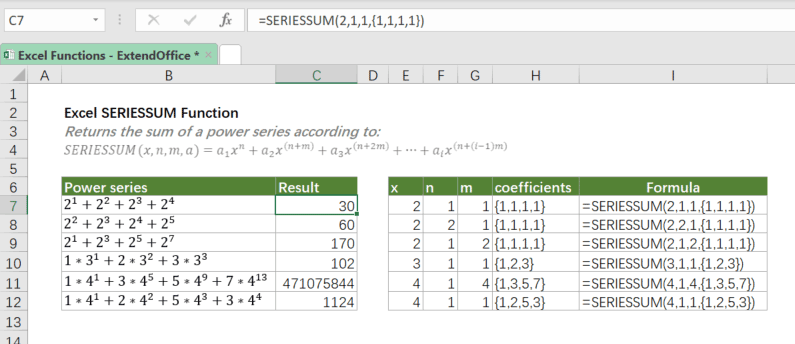
Verwandte Funktionen
Die SUM-Funktion addiert alle angegebenen Werte. Die Werte können Zahlen, Zellbezüge, Bereiche, Arrays oder eine Mischung aus allen vieren sein.
Die SUMSQ-Funktion gibt die Summe der Quadrate der angegebenen Werte zurück.
In Excel kann die SUMIF-Funktion helfen, Zellen basierend auf einem Kriterium zu summieren. Dieser Artikel erklärt die Syntax dieser Funktion und stellt einige Beispiele zur Verwendung der SUMIF-Funktion vor.
Die besten Office-Produktivitätstools
Kutools für Excel - Hilft Ihnen, sich von der Masse abzuheben
Kutools für Excel bietet über 300 Funktionen, sodass alles, was Sie benötigen, nur einen Klick entfernt ist...
Office Tab - Aktivieren Sie tabbed Lesen und Bearbeiten in Microsoft Office (inklusive Excel)
- In einer Sekunde zwischen Dutzenden offener Dokumente wechseln!
- Reduziert Hunderte von Mausklicks für Sie jeden Tag, verabschieden Sie sich von der Maushand.
- Steigert Ihre Produktivität um 50 % beim Anzeigen und Bearbeiten mehrerer Dokumente.
- Bringt Effiziente Tabs ins Office (inklusive Excel), genau wie bei Chrome, Edge und Firefox.